Windows 11 是否优于 Windows 10:Windows 10 与 Windows 11?
已发表: 2023-01-05Windows 11 为几乎每个人带来了新的东西,同时仍然提供核心功能,这些功能使 Windows 在过去 30 多年里一直是计算世界的重要组成部分。 它对 Windows 体验进行了一些重大更改。
根据 The Register 的报告,全球只有 15.44% 的 PC 安装了 Windows 11。您可能不喜欢更改设置,因此坚持使用 Windows 10 PC 而不升级到 Windows 11 是完全可以的。但是,您最终将不得不在某个时间点执行此操作。
在 Windows 10 和 Windows 11 的比较中,您会发现 Windows 11 和 Windows 10 操作系统有很多相似之处,但也有一些很大的不同。 因为连续性和熟悉性的概念是 Windows 11 版本的重要组成部分。
在本文中,我们讨论了 Windows 11 是否优于 Windows 10,以帮助您做出明智的决定。 此外,我们还介绍了在 PC 上运行 Windows 11 的最低系统要求。
那么,让我们开始吧。
目录
在 PC 上运行 Windows 11 的最低系统要求
最低系统要求通常旨在为您提供跨不同设备的出色计算体验。 这些是在 PC 上运行 Windows 11 的一些最低系统要求。
- 内存:至少需要 4 GB 内存。 如果您的 PC 内存少于 4GB,则有时可以选择升级以获得更多 RAM。 您还可以查阅 PC 制造商的网站,了解是否有任何简单且经济实惠的选项来满足 Windows 11 的最低要求。
- 存储: 64 GB 或更大的存储设备是最低要求。 如果您的 PC 不满足此存储驱动器要求,则可以选择升级驱动器。
- 处理器:1 GHz 或更快的 2 个或更多内核是 Windows 11 的最低要求。PC 中的处理器是运行 Windows 11 的最重要决定因素。
- 互联网连接: Windows 11 家庭版需要互联网连接和 Microsoft 帐户才能在首次使用时完成设备设置。
Windows 10 与 Windows 11:为什么要升级
很多人想知道是什么让 Windows 11 比 Windows 10 更好。为了帮助您决定升级到 Windows 11 是否适合您,我们在这里讨论了 Windows 10 与 Windows 11 之间的一些差异。
1.开始菜单搬迁
在 Windows 11 中,您会注意到的第一个显着差异是“开始”菜单的重新定位,因为所有图标都移到了任务栏的中间,其中包括“开始”菜单按钮。
此外,开始菜单在 Windows 11 中进行了全面改革,摒弃了 Windows 8 中引入的动态磁贴方法。您现在会发现一个易于管理的网格,而不是用于单个应用程序的大型动态磁贴应用程序图标集。
微软似乎也摆脱了长长的程序滚动菜单,转而采用对您真正有用的优化推荐布局。
因为它只会突出显示您桌面上最常用和可能需要的文件和工具。
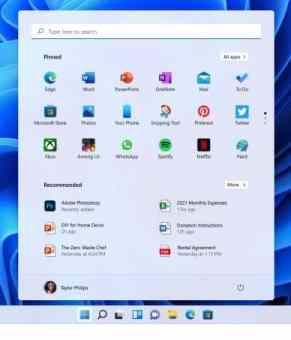
2.全新的任务栏
这是 Windows 11 的另一个令人难以置信的变化。任务栏上的程序看起来也有点不同,工具完全用图标表示,可以轻松固定这些图标以创建最常用工具的快捷菜单。
如果您不喜欢这些变化,那么任务栏也是高度可定制的。 因此,您可以通过进行必要的更改轻松切换到几乎是 Windows 10 风格的任务栏。
您可以将图标移至屏幕左下角,返回 Cortana,并从设置中删除或添加任务栏中的图标。
因此,如果您是一位正在寻找更熟悉、更老派感觉的 Windows 用户,那么您可以更改设置以享受与旧版 Windows 的更多连续性。 但是,您不能在“开始”菜单中进行太多更改。
3.性能改进
据微软称,新操作系统将为您提供性能改进,包括更快的 Windows Hello 登录、更快的睡眠唤醒模式和更快的网络浏览。
Windows Hello 实际上是一种基于生物识别的技术,它使 Windows 10 用户和更新到 Windows 11 的用户能够通过使用 PIN、面部识别或指纹来验证对其设备、应用程序和网络的安全访问。
此外,Windows 11 还具有一项出色的功能,可以让您的生活变得更加简单,即简单的应用程序还原协议。
当您重新安装 Windows 并面临必须重新安装所有您喜欢的程序或应用程序的问题时,它对您很有用。
微软还声称,将在后台运行的 Windows 更新将缩小 40%,这意味着下载和安装所需的时间将减少。
4. 更好的 PC 游戏
如果您是铁杆游戏玩家并且想要最新最好的游戏标准,那么 Windows 11 对您来说是必不可少的。 因为它支持 DirectX 12 Ultimate,它在支持的游戏上提供相对改进的视觉效果和帧速率。
此外,各种新游戏都有专门的视觉设置,可以利用 DirectX 12 Ultimate 提供更好的性能和视觉效果。
此外,DirectStorage 是另一个出色的功能,可以减轻 PC CPU 的负担,直接在 GPU 中解压缩数据。
因此,这可以为您提供近乎即时的加载时间和更高的帧速率。 但是,您需要 NVMe SSD 才能使此功能正常工作,并且游戏还必须支持 DirectStorage。
还有各种其他功能可以让您的游戏体验更加愉快,例如为使用 HDR 显示器和内置 Xbox 应用程序的人提供的自动 HDR。
5. 更简化的用户界面
Windows 11 和 Windows 10 之间最显着的差异之一是其设计。 如果说 Windows 11 有什么突出之处,那就是它的视觉效果和设计。
Windows 11 提供了一个更像 Mac 的界面,颜色柔和,用户界面比 Windows 10 干净得多。最大的变化之一是几乎每个窗口的圆角。
您会发现 Windows、菜单面板和通知框都有匹配的圆角,使一切看起来更柔和。 微软试图尽可能地简化其用户界面,为用户创造一个干净的空间。
此外,其他重大视觉改进包括添加了操作系统级别的深色模式,可帮助您在更明亮、更丰富多彩的外观和更暗、更柔和的配色方案之间切换。 它实际上适用于从桌面墙纸到菜单和应用程序的所有内容。
6.方便的小部件显示最新信息
Windows 11 的任务栏上有一个小部件按钮,其中包含一些有用的小部件,通常会显示为您个性化的最新信息。
它为您提供了一个有组织的集合,包括从待办事项列表和交通信息到基于您当前位置和兴趣的阅读建议的所有内容。
您可以获得有关各种主题的最新信息,例如股票、天气、体育、娱乐、照片等等。
此外,大多数这些小部件通常都有一个查看更多按钮,用于在浏览器选项卡中打开特定更新以获取更多详细信息。
您还可以单击添加小部件按钮以查看所有可用小部件的列表并根据您的要求添加它们。 即使在 Windows 10 中,您也可以通过使用 Cortana 和“开始”菜单标题获得其中一些功能。
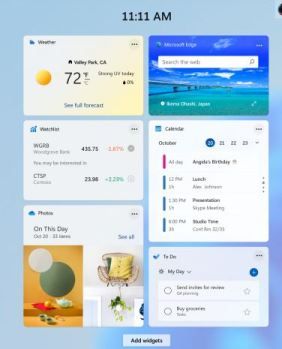
7. 安卓应用支持
Windows 11 首次推出时最重要的功能之一就是能够在其中运行 Android 应用程序。 但不幸的是,这项功能被推迟了,微软表示将在 2022 年初推出。
不过,现在看来 Windows 11 的下一次更新将正式在 Windows 11 中支持 Android 应用程序。微软已经与 Amazon Appstore 和英特尔合作,以便您可以在 Windows 11 中原生使用 Android 应用程序。
您将能够很快直接从 Microsoft 商店安装许多 Android 应用程序,并在 Windows 11 内的 Android 子系统中轻松运行它们。
如果您严重依赖某些 Android 应用程序或经常使用某些应用程序,那么 Windows 11 将使您的操作变得更加轻松,您无需触摸手机即可在桌面上使用它们。
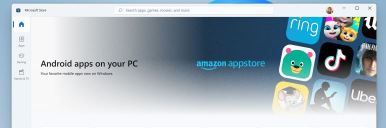
如果不升级到 Windows 11 会发生什么
实际上,您不需要立即升级到 Windows 11。 因为根据他们的报告,微软将继续支持 Windows 10 直到 2025 年 10 月 14 日。
因此,您可能会认为即使是 Microsoft 也表示您不必立即在 Windows 10 PC 上安装 Windows 11 更新。
但是,就像 Windows 10 收到的所有其他主要更新一样,您可以通过不在桌面 PC 上启动下载和安装过程来拒绝 Microsoft 提供的任何升级更新。
如果您选择这样做,并不意味着您从现在开始就不能安全地使用您的计算机。 因为您可以期待从 Microsoft 收到重要的安全更新,这些更新将在 2025 年之前保护您的系统。
所以,现在你可能会考虑以后能不能升级到windows 11,我们也已经回答了你的问题。
以后可以升级到Windows 11吗
是的,您以后绝对可以在需要时进行升级,而不必急于立即安装更新。 但是如果您认为如果您已经拒绝更新优惠可能会过期,那么您仍然可以选择升级到 Windows 11。
因为您始终可以转到 PC 的“设置”,然后单击“Windows 更新”,如果您准备好升级,则单击“检查更新”按钮。
您可以使用媒体创建工具或安装助手将您的桌面从 Windows 10 升级到 11。但是,在更新之前,您需要确保您的系统符合此条件。
而如果你想使用Windows 11安装助手进行升级,则需要访问微软的下载页面。 然后只需单击 Windows 11 安装助手部分下的立即下载按钮。
之后,当下载完成后,您需要运行程序,安装过程将开始升级系统。
总结 Windows 10 与 Windows 11
已经发现,对于大多数人来说,Windows 11 值得更新。 因为它带有各种新功能、性能改进和出色的设计更改。 此外,它通常比 Windows 10 更受关注,因为它是最新的 Windows 操作系统。
而且升级到Windows 11并没有太大的风险,如果你愿意,你可以按照正确的步骤轻松卸载Windows 11,然后回到Windows 10。而且由于有最新的更新,你绝对可以尝试一下。
我们真心希望我们的详细指南能帮助您就 Windows 10 与 Windows 11 的争论做出明智的决定。
如果您对此主题有任何疑问,请在下面的评论中告诉我们。
常见问题解答:Windows 10 与 Windows 11
由于很多人仍然对是否应该升级到 Windows 11 感到困惑,他们心中有不同的问题。 在这里,我简要回答了有关该主题的一些最常见问题。
